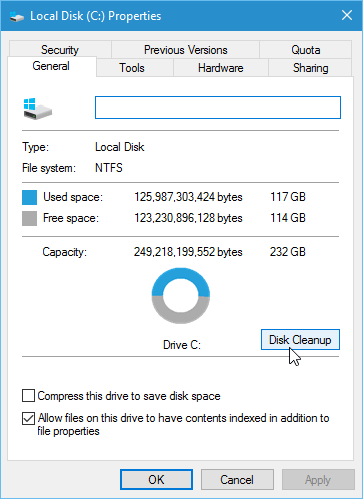Windows 10 November Update er den første større opdatering siden lanceringen af Windows 10- operativsystemet. Opdatering til Windows 10 November hjælper systemet med at fungere mere stabilt uden mange fejl. Opdatering af Windows 10 november vil dog forbruge meget plads på harddisken, efter at opdateringsprocessen er fuldført. I den følgende artikel vil Tips.BlogCafeIT introducere dig, hvordan du genvinder harddiskplads efter opdatering af Windows 10 november.
For at genvinde plads efter opdatering af Windows 10 november skal du først åbne Denne computer på din computer, derefter højreklikke på Lokalt drev (drev C) , vælg Egenskaber og klik derefter på Diskoprydning .

Et nyt dialogvindue åbnes, klik på Ryd systemfiler i det dialogvindue for at scanne systemfiler.

Vent et par minutter, indtil Diskoprydning scanner systemfiler og frigør plads.

Når du har afsluttet scanningen, vil du se en post kaldet "Tidligere Windows-installation(er)" med en kapacitet på hvor mange GB . Klik på dette element.

Rul længere ned, og du vil se afsnittet "Midlertidige Windows-installationsfiler". Disse er operativsystemets installationsfiler. Du kan vælge dette for at frigøre et par GB mere plads.
Se mere: Sådan slår du automatisk opdatering af Windows 10 fra?
En dialogboks til bekræftelse af filsletning vises på skærmen. Klik bare på OK og derefter på Ja for at bekræfte og vent et par minutter på, at Diskoprydning sletter filerne. Så dit drev har frigivet mere plads.

Held og lykke!